انضم إلى منتدى المصممين
خبرتك ضرورية للمجتمع. انضم إلينا وساهم بمعرفتك
انضم إلى المنتدى الآنشارك وتعلّم وتقدّم مع أفضل المحترفين في هذا المجال
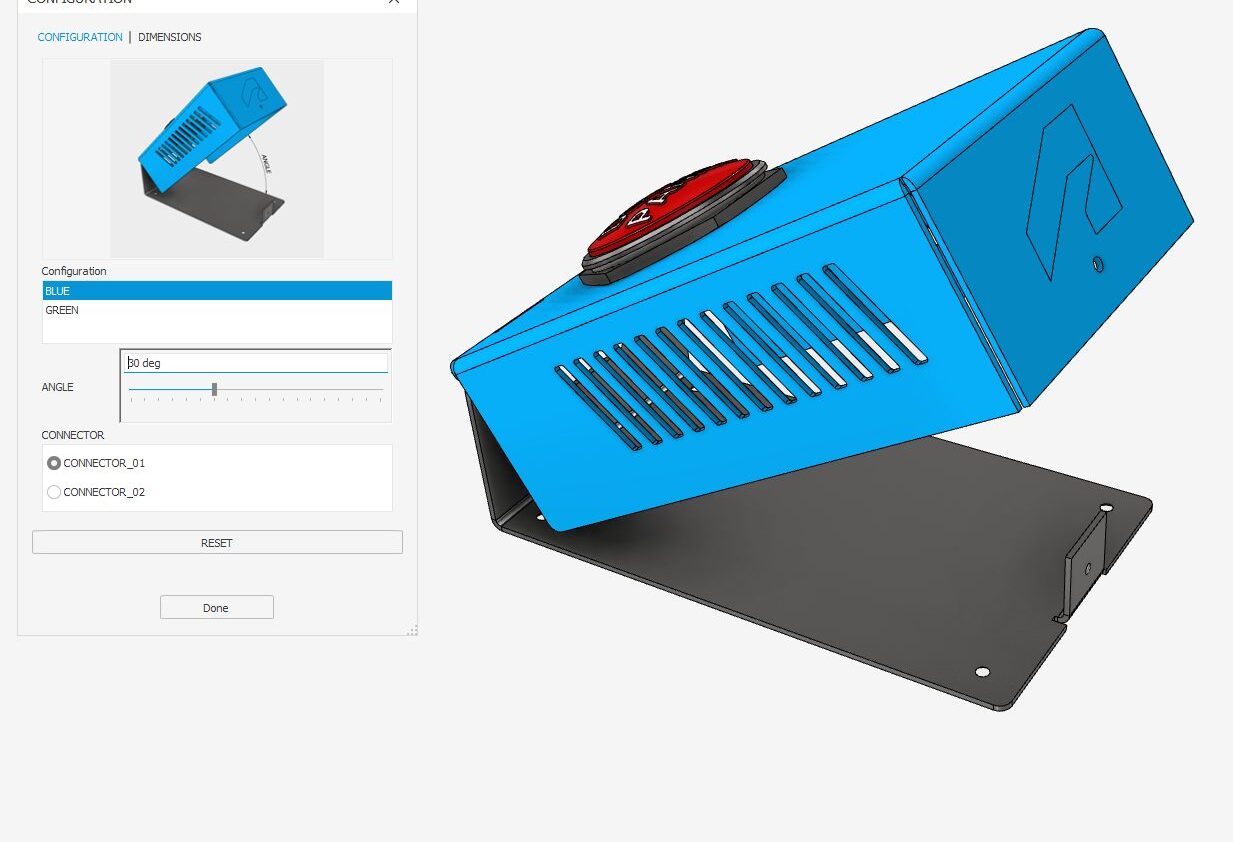
خمسة اختراقات إنتاجية من Autodesk Inventor iLogic لغير المبرمجين: التكوينات
تعد التكوينات في Autodesk Inventor بمثابة سير عمل تصميمي رائع. يمكنهم المساعدة في توحيد العملية الخاصة بك وتحسينها، بدءًا من أجزاء المكتبة وتجميعاتها وحتى تصميمات هزيمة تبادل البيانات وحتى إنشاء متغيرات التصميم.
إذا لم تكن قد استخدمت حالات النموذج لتكوين تصميماتك في Inventor من قبل، فاطلع عليها – فهي رائعة!
فلماذا تستخدم iLogic كأداة تكوين؟ في الماضي، استخدمنا iLogic للتعويض عن حدود iParts وiAssemblies. لقد تغلبت الحالات النموذجية الآن على العديد من هذه الحدود، وأوصي باستخدام الحالات النموذجية لتلبية احتياجاتك اليومية.
أوصي بـ iLogic عندما تقوم بإنشاء مكونات قد تحتوي على تنوعات لا حصر لها لا يمكن التقاطها بسهولة في جدول حالة النموذج.
السبب الأكثر واقعية هو أن التصميمات القابلة للتكوين تكون أسهل في “تصحيح الأخطاء” إذا استخدمت طريقة واحدة لإنشائها بدلاً من مزج ومطابقة مسارات العمل المختلفة مثل iComponents وحالات النموذج وiLogic.
ملاحظة مثيرة للاهتمام حول كيفية عمل تكوينات iLogic هي أن المكونات غير المطلوبة تتم إزالتها من التصميم بدلاً من إخفائها، لذلك لا تظهر المكونات البديلة في قائمة مكونات الصنف (BOM).
في هذا المنشور، سنرى كيفية استخدام iLogic لإضافة وإزالة المكونات من التجميع بناءً على قيمة المعلمة.
قم بتحرير قاعدة iLogic لتكويننا.
عند استخدام iLogic لتكوين التجميعات. أفضل إنشاء التجميع أولاً، بما في ذلك جميع القيود وجميع الخيارات، قبل إضافة iLogic. بهذه الطريقة، سوف يلتقط محرك قواعد iLogic هدف التصميم، مما يعني كتابة تعليمات برمجية أقل بالنسبة لنا.
تم إعداد مجموعة البيانات لهذا التمرين، وتم إنشاء قاعدة iLogic الأساسية.
إذا كنت ترغب في المتابعة، انقر هنا لتنزيل مجموعة البيانات النموذجية والفيديو التجريبي
- انتقل إلى متصفح iLogic> علامة تبويب القواعد.
- ابحث عن القاعدة المسماة تكوين الضميمة.
- قم بتمرير مؤشر الماوس فوق قاعدة “تكوين الضميمة”، ثم انقر فوق RMB، ثم اختر تحرير القاعدة من القائمة المنبثقة.
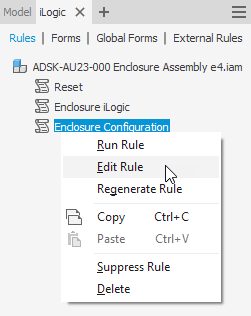
سيتم فتح محرر القواعد. لاحظ أنه تمت إضافة عبارة “If” وبعض التعليقات بالفعل. لأغراض منشور المدونة هذا، احذفها وانسخ هذا الرمز والصقه في محرر قواعد iLogic.
قم بتنزيل نشرة الفصل للحصول على تفاصيل حول كيفية إنشاء التعليمات البرمجية تلقائيًا باستخدام محرر قواعد iLogic.
'مراقبة
معلمة المستخدم “التكوين”.
'إذا كانت قيمة
معلمة التكوين هي “الأزرق”
لوإعدادات
= “أزرق”ثم
خافتالضميمة_Top = عناصر.يضيف(“الضميمة الأعلى”,
“ADSK-AU23-002 الضميمة العليا e4.ipt”)
قيود.أضفإدراج(“زر ل
إدراج علوي”, “زر”, “الحافة0”,
“الضميمة الأعلى”, “الحافة 1”,
محاور معارضة := حقيقي,
lockRotation := حقيقي)
قيود.أضفإدراج(”أعلى إلى
إدراج قاعدة”, “الضميمة الأعلى”,
“الحافة0”, “الضميمة
قاعدة”, “الحافة0”,
محاور معارضة := حقيقي)
قيود.أضف زاوية(”من الأعلى إلى القاعدة
زاوية”, “الضميمة الأعلى”, “الوجه0”,
“قاعدة الضميمة”, “الوجه0”,
الضميمة_الزاوية,
AngleConstraintSolutionTypeEnum.kReferenceVectorSolution,
“الضميمة الأعلى”, “الوجه 2”)
عناصر.يمسح(“الضميمة
غطاء”)
'إذا كانت قيمة
معلمة التكوين هي “أخضر”
ElseIfإعدادات
= “أخضر”ثم
خافتالضميمة_الغطاء = عناصر.يضيف(“غطاء الضميمة”,
“ADSK-AU23-011 غطاء العلبة e4.ipt”)
قيود.أضفإدراج(“زر ل
إدراج الغطاء”, “زر”, “الحافة0”,
“غطاء الضميمة”, “الحافة 1”,
محاور معارضة := حقيقي,
lockRotation := حقيقي)
قيود.أضفإدراج(“غطاء ل
إدراج قاعدة”, “غطاء الضميمة”,
“الحافة 2”, “الضميمة
قاعدة”, “الحافة0”,
محاور معارضة := حقيقي)
قيود.أضف زاوية(“من الغطاء إلى القاعدة
زاوية”, “غطاء الضميمة”, “الوجه0”,
“قاعدة الضميمة”, “الوجه0”,
الضميمة_الزاوية,
AngleConstraintSolutionTypeEnum.kReferenceVectorSolution,
“غطاء الضميمة”, “الوجه 2”)
عناصر.يمسح(“الضميمة الأعلى”)
نهايةلو
'تحديث حديثا
الأجزاء المدرجة لتتناسب مع معلمات التجميع
iLogicVb.RunRule(“الضميمة iLogic”)
'تحديث
وثيقة
InventorVb.تحديث الوثيقة()
وبطريقة طويلة تقول هذه القاعدة:
شاهد معلمة المستخدم المسماة “التكوين”. إذا تغيرت قيمته، قم بما يلي على الفور.
إذا تغيرت القيمة إلى “BLUE”، فقم بإضافة الضميمة الزرقاء .ipt، بما في ذلك جميع القيود، وإزالة الضميمة الخضراء .ipt
إذا تغيرت القيمة إلى “GREEN”، فقم بإضافة الضميمة الخضراء .ipt، بما في ذلك جميع القيود، وإزالة الضميمة الزرقاء .ipt
ثم قم بتحديث التجميع (مثل النقر على زر التحديث 'Lightning').
ماذا يفعل هذا السطر من كود iLogic؟
'تحديث حديثا
الأجزاء المدرجة لتتناسب مع معلمات التجميع
iLogicVb.RunRule(“الضميمة iLogic”)
يقوم هذا السطر من التعليمات البرمجية بتشغيل قاعدة iLogic التي تسمى “منطق الضميمة”. تقوم قاعدة “منطق الضميمة” بتعيين قيم معلمات مستوى التجميع، وصولاً إلى معلمات مستوى الجزء. يتيح لنا ذلك تغيير أبعاد جميع الأجزاء في وقت واحد، وهو ما يسمى أيضًا التحرير “من الأعلى إلى الأسفل” (انقر هنا للحصول على مزيد من المعلومات حول التصميم من أعلى إلى أسفل باستخدام iLogic).
لماذا نحتاج إلى تشغيل قاعدة iLogic هذه الآن؟
عند إزالة المكونات من التجميع، لن يتم تحديثها بواسطة قاعدة “Enclosure Logic”. ربما تغيرت قيم معلمات مستوى التجميع، وسيكون المكون الذي تمت إزالته قديمًا.
يؤدي الآن تشغيل قاعدة “Enclosure Logic” إلى تحديث المكون المدرج حديثًا للتأكد من تطابق قيم المعلمات الخاصة به مع قيم المعلمات على مستوى التجميع.
اختبار قاعدة iLogic
في مدير المعلمات، قسم معلمات المستخدم، ابحث عن إعدادات المعلمة، ومن القائمة المنسدلة، قم بتغيير القيمة من “أزرق” ل “أخضر”، والعودة.
من المفترض أن ترى غطاء العلبة يتغير من التصميم الأزرق إلى التصميم الأخضر والظهر.
لاحظ أنه يتم أيضًا حذف القيود الخاصة بكل مكون أو إضافتها مع تغير قيمة المعلمة.
نصيحة: عادةً ما يتم حفظ نماذج وقواعد iLogic في الملف الذي تعمل فيه، مما يعني أن التغييرات التي أجريتها لا يتم حفظها حتى تقوم بحفظ الملف المفتوح. عند العمل على مشاريع iLogic الخاصة بك، احفظ ملفاتك بانتظام لحفظ التغييرات التي تم إجراؤها على قواعد ونماذج iLogic – أو استكشف القواعد الخارجية.
انضم إلى منتدى المصممين
خبرتك ضرورية للمجتمع. انضم إلينا وساهم بمعرفتك
انضم إلى المنتدى الآنشارك وتعلّم وتقدّم مع أفضل المحترفين في هذا المجال

